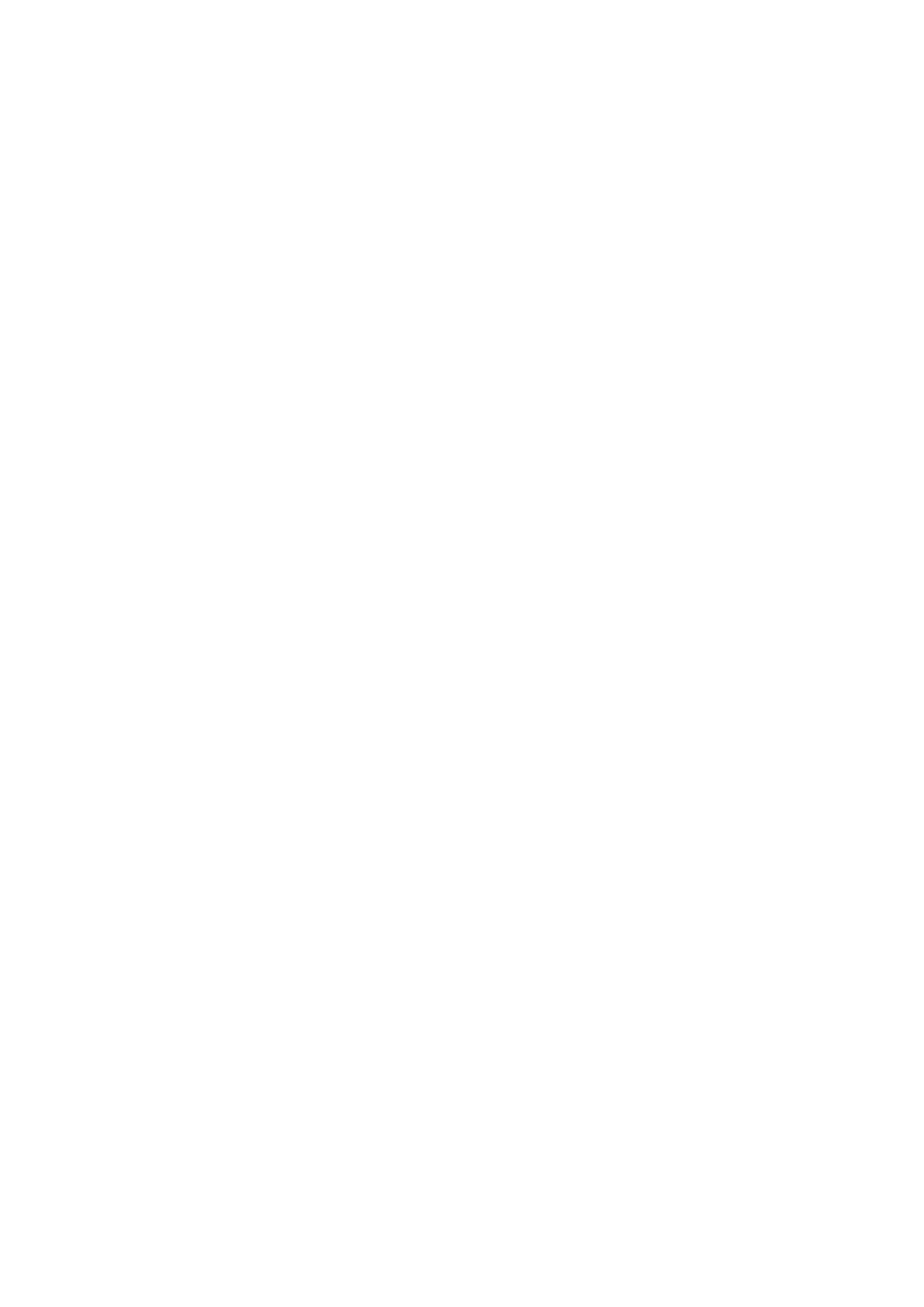
shranite ali pošljete drugi napravi. Morda ne bodo vedno na voljo iste možnosti.
Prikaz orisa
Prikaz orisa je namenjen pomikanju po dolgih predstavitvenih dokumentih. Prikaz omogoča hitro pomikanje navzgor in navzdol,
prerazvrščanje strani in urejanje predmetov.
Prikaz orisa odprete tako, da se pomaknete na levi prikaz. V tem prikazu ima vsaka stran svoj vnos na glavni ravni. Pod glavno
ravnijo je podraven za vsako besedilno polje in predmet.
Če si želite ogledati vsebino strani, izberite
Možnosti
>
Expand
. Vsebino skrijete tako, da izberete
Možnosti
>
Collapse
. Vse vnose
strnete ali razširite tako, da izberete
Možnosti
>
View
>
Collapse all
ali
Expand all
.
Če želite spremeniti vrstni red strani, izberite stran, ki jo želite premakniti, in
Možnosti
>
Slide
>
Move
. Pomaknite se navzgor
ali navzdol do novega mesta in izberite
OK
.
Če želite v predstavitev vstaviti nove strani, izberite
Možnosti
>
Insert new slide
. Izberite predlogo za novo stran. Nova stran se
vstavi za trenutno izbrano stranjo.
Če želite kopirati, prilepiti ali odstraniti strani, izberite stran in
Možnosti
>
Slide
>
Kopiraj
,
Prilepi
ali
Delete
.
V prikazu orisa prikažete ali skrijete strani tako, da izberete stran in
Možnosti
>
Slide
>
Show
ali
Hide
.